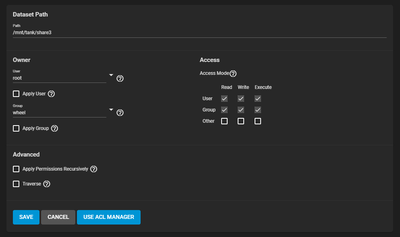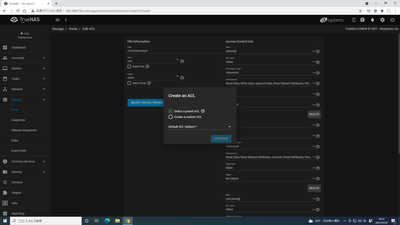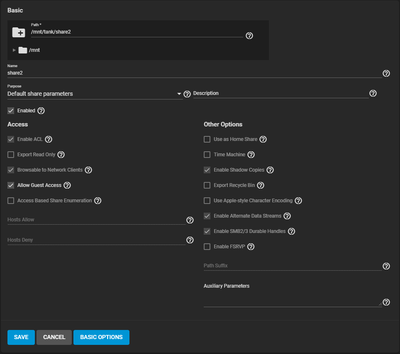Share Type を Generic にして設定して、
Create an ACL
のところで素直に設定せず枠外をクリックし、
ACLを設定しない状態で、下部の
USE PERMISSIONS EDITOR
をクリックすると、Linux系のNAS等でよくあるタイプのアクセス権コントロールが可能になります。
(設定しちゃってる場合は Strip ACLs で)
Owner のところの、
User に自分ユーザー、
Group に自分グループを指定してるものとして説明します。
■ アクセス制限なし(誰でも読み書き)
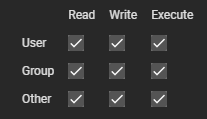
全チェック。
Sharing > Windows Shares (SMB) > 対象の Dataset の右側の縦三点 > Edit
ADVANCED OPTIONS
■ Allow Guest Access
にチェック。
■ TrueNASのユーザーとグループでアクセス制限
●自分のみ読み書き、他には非公開
(自分専用)
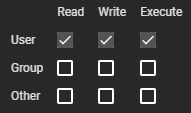
User のところのみ全チェック。
● 自分と、指定したユーザーのみ読み書き、他には非公開
(クローズドなメンバー間)
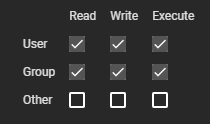
Group にも全チェック。
自分グループに追加したメンバーもアクセスできるようになる。
● 自分のみ読み書き、他には読み取り専用
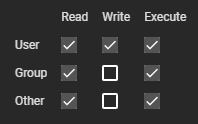
Write のチェックを外す。
■ Allow Guest Access
にチェック。
● 自分と、指定したユーザーのみ読み書き、他のユーザーには読み取り専用
(自分を含む特定のメンバーで管理して…)
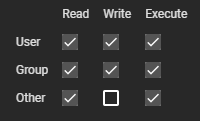
Other の Write だけ外して、
特定のメンバーだけ自分グループに追加する。
■ Allow Guest Access
にチェック。
ACL Manager を使う時と違って、ユーザーやグループが1つしか指定できないことと、 アクセス権が、Read(読み)、Write(書き)、Execute(実行) しかコントロールできませんが、 よほど変わった共有のしかたをしたいのでなければ、これでも十分賄えると思います。 (というか、複雑なアクセス権の制御をGUIでポチポチやるのは苦しいので、スクリプトとかで一気に設定できることの方が重要になってくるような気が…)
シンプルなアクセス権の設定パターンは十分この Permissions Editor の設定で賄えるので、きりしまの作成している共有フォルダも、これらの設定を使っているものは多いです。
(FreeNAS以前からアップデートしてきているような環境とか特に)
素直に最近のオススメのほうの設定をする場合は下記。
TrueNAS の SMB を ACL Manager で説明してみる